реклама
 В по-голямата си част аз съм много ориентиран към задачите и тип „списък със задачи“. По време на работа успявам да управлявам много проекти и дори малки задачи, през които отговарям Microsoft Project - което е, по мое скромно мнение, едно от най-мощните приложения за управление на проекти и задачи, достъпни за настолни компютри.
В по-голямата си част аз съм много ориентиран към задачите и тип „списък със задачи“. По време на работа успявам да управлявам много проекти и дори малки задачи, през които отговарям Microsoft Project - което е, по мое скромно мнение, едно от най-мощните приложения за управление на проекти и задачи, достъпни за настолни компютри.
Проблемът е, че повечето домашни потребители с умерени средства обикновено не могат да си позволят пакета на Office, който включва Microsoft Project. По-голямата част от потребителите на домашни компютри ще имат стандартния пакет за офиси, като изданието за дома и студентите 2007, което има Word, Excel, Powerpoint и OneNote.
Обаче вкъщи аз също имам редица ангажирани и сложни проекти, които се опитвам да управлявам, както и съпругата ми и ако имате деца в тийнейджърска възраст у дома - софтуер за управление на проекти може да им помогне изключително много с управлението на времето си между домашни, училищни проекти, спортни събития и всичко останало, чиито житейски ястия са жизнени и заети семейство. Много ми е приятно да представя шокиращо безплатен и много креативен онлайн инструмент за управление на проекти, наречен
Gantter.Безплатен софтуер за креативно управление на проекти само като въведете URL адрес
Ето какво ме взриви. Свикнал съм да тествам десетки безплатни приложения всеки месец и през повечето време трябва поне да предоставите имейл адрес или някакъв друг начин да се идентифицирате. Изненадващо, когато за пръв път посетите уебсайта на Gantter, ще видите моментално да се взирате в това, което прилича на Microsoft Project. Самият уебсайт е приложението и след като го посетите, можете незабавно да започнете да създавате свой собствен файл за управление на проекти.
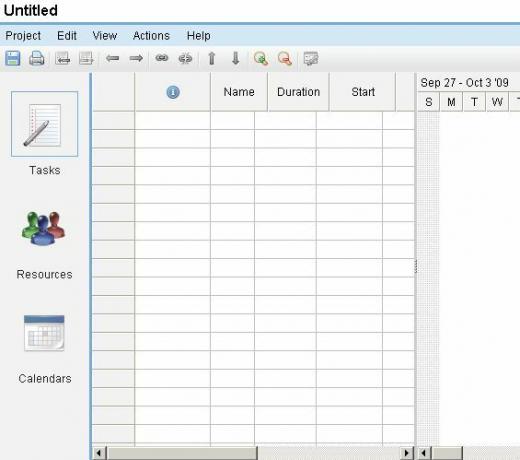
За мен такъв креативен начин за използване на приложение за управление на проекти е като сбъдната мечта. Можете да създадете съвместим файл с Microsoft Project за всеки проект, който продължавате. Това приложение ви позволява да запишете тези файлове (или дори експортиране на PDF файлове) на вашето USB флаш устройство. По-късно, когато искате да направите промени в проекта си, просто отидете на всеки компютър, пуснете USB устройството си и посетете Gantter, където можете да отворите този файл и да го модифицирате, както желаете.
Няма значение дали компютърът, който използвате, има MS Project или не. И ако вече използвате MS Project по време на работа? Още по-добре - сега можете да вземете работата си навсякъде със себе си и да редактирате тези MS Project файлове от разстояние, независимо дали работите на компютър в интернет кафе, библиотека или на друго място.
Реших, че най-накрая ще започна да пиша онзи роман, който винаги съм искал да започна, но не можах тези срокове за статия на MakeUseOf продължават да пречат - така че защо да не работя върху романа ми, докато работя върху MakeUseOf статия?
Първата ми стъпка беше да създам моя списък със задачи за романния проект.
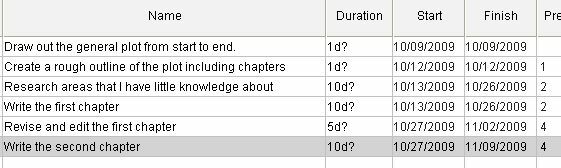
Създаването на списъка със задачи е бързо и лесно, но истинската сила на това онлайн приложение е там, където сте задали предшествениците (работата, която трябва да свършите, преди да започнете тази задача). Точно както в MS Project, Gantter автоматично планира цялата си работа въз основа на това, което трябва да направите и кога трябва да го направите. Всичко, което трябва да помислите, е една задача в даден момент.
Например, тук щракнах върху настройката на предшественика за написването на втора глава, която мога да започна в момента, в който е направена първата глава (не е нужно да завършам ревизирането на първата, преди да започна работа секунда.)
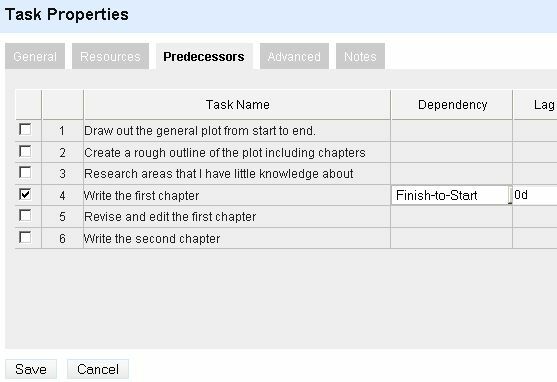
Освен това на този екран можете да добавите допълнителни бележки за тази задача, както и да зададете ресурси, които сте конфигурирали в секцията „ресурси“ на приложението. Gantter взема цялата тази информация, с която я захранвате, и генерира хубав, ясен график (диаграма на Гант) за вас от дясната страна на екрана.
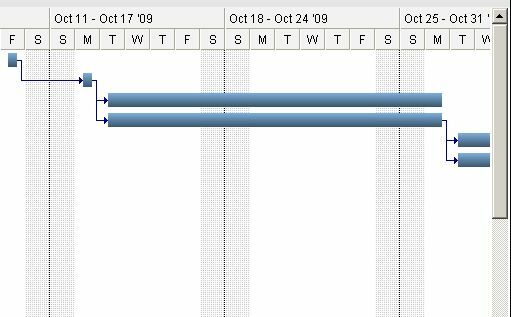
Изследвайки софтуера малко, очевидно е, че това не е някакво евтино уеб приложение за полет през нощта - това е добре обмислено и много добре програмирано онлайн приложение, което работи бързо и ефективно по време на моите тестове във Firefox и Internet Изследовател. Функциите са много, както можете да видите от моето пробиване през менютата.
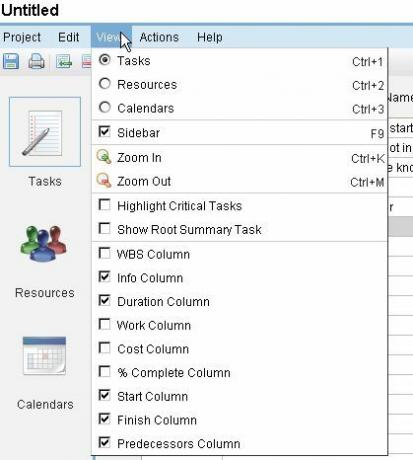
Запазване и достъп до вашите проекти
И така, какво правите, когато сте готови да планирате проекта си и искате да запазите файла? Очевидно не можете да съхранявате данните във вашия акаунт, защото нямате акаунт. Ако се преструвате, че това приложение е като всяко друго настолно приложение, което използвате, тогава отговорът е прост - просто щракнете върху запазване!
Това е красотата на Gantter - като че ли използвате настолно приложение, въпреки че използвате интернет браузъра си. Можете или да запазите файла или да го експортирате в MS Project. Записването изтегля файла ви като файл „project.xml“, до който можете да получите достъп по-късно от същия този уебсайт.
Копирайте XML файла на USB устройството си и по-късно, когато се върнете на уебсайта (независимо къде се намирате) света), просто щракнете върху Файл -> Отваряне и ще можете да прегледате вашето USB устройство и да отворите запазения си XML файл.
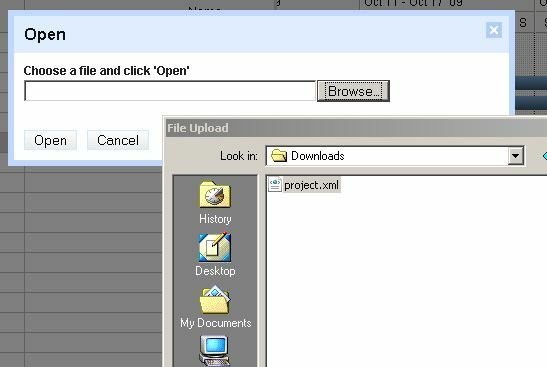
Simple. Лесно. Удобен. Това са трите думи, за които мисля, когато използвам това онлайн приложение. Не се изисква регистрация, не се изисква изтегляне и не се изискват пари. Заявлението беше написано от Владимир Мазепа, мениджър на ИТ проекти със седалище в Украйна - един ИТ мениджър, който ясно знае нещата си. Насърчавам всеки, който използва това приложение, да кликне върху Помощ -> Относно и да изпрати на Владимир сърдечно благодарно за неговото отлична работа и за това, че ни предлага това висококачествено онлайн приложение, без много разходи, много рядък акт на доброта дни.
Имате ли онлайн приложения за управление на проекти, които предпочитате? Какво мислиш за Гантър? Споделете своите мнения в секцията за коментари по-долу.
Райън има бакалавърска степен по електротехника. Работил е 13 години в автоматизацията, 5 години е в ИТ, а сега е инженер на приложения. Бивш управляващ редактор на MakeUseOf, той говори на национални конференции за визуализация на данни и е участвал в националната телевизия и радио.